Работаем в сети анонимно
Задумались над тем, как работать в сети анонимно? Не желаете, чтобы вас «узнавали по IP». Для этого существует решение – the onion router (TOR). Эта программка поможет вас защитить от наблюдения за вами в Internet при помощи анализа потока данных. Т.е., при использовании этого приложения никто, кроме вас, ни сможет узнать, кто вы, где вы находитесь и что посещаете в Internet.
В этой статье рассматриваются основные моменты работы данной технологии, ее настройка и интеграция в браузер.
Contents
Как это работает и зачем это нужно
TOR (луковый роутинг) представляет из себя сеть виртуальных тоннелей, при помощи которых отдельные лица или группы людей могут улучшить свою приватность и безопасность пребывания в сети. При помощи этой технологии пользователи могут быть анонимными при «серфинге» веб-сайтов, размещении различных материалов, отправке электронных сообщений и в работе с приложениями, требующими доступа в интернет. Данная технология может обеспечить защиту от механизма анализа трафика, который грозит не только анонимности пользователя, а и его конфиденциальности бизнес данных, сохранения деловых контактов и других важных сведений.
Анонимность пользователя обеспечивается при помощи распределенной сети серверов, которые называются многослойными маршрутизаторами. Пользователь, запустивший TOR на своем компьютере, подключается к серверам TOR и периодически создает цепочку через сеть TOR, которая применяет криптографию многоуровневым способом. Каждый пакет данных вначале шифруется тремя ключами и проходит через три разных прокси-сервера.
Что можно сделать при помощи TOR:
- Посещение сайтов, которые заблокировало ваше правительство, провайдер или системный администратор.
- Можно работать через прокси-сервер.
- Если у вас заблокирован трафик ваших IM (ICQ, Mailru-агент, джоббер и д.р.), то с помощью TOR их можно запустить.
- TOR не нужно устанавливать. Поэтому не стоит бояться запрета на установку программ, выставленную вашим системным администратором.
Работа с TOR
Скачиваем приложение
TOR, как и любое другое приложение лучше скачать с официального сайта – torproject.org.
Заходим на сайт, находим картинку с надписью – Download Tor и жмем по ней.
На странице, которая откроется, в правом нижнем углу выбираем нужный вам язык меню программы.
Жмем кнопку оранжевого цвета с надписью – Download. Размер установочного файла примерно 22 мБ.
Устанавливаем приложение
Программа представляет из себя самораспаковывающийся архив. Поэтому при установке, ему нужно указать путь, куда распаковаться.
Нажимаем кнопку выбора папки для распаковки (обведена красным прямоугольником на картинке выше) и выбираем нужное вам место.
Т.к. программа не требует установки то ее можно распаковать на любой носитель информации и в дальнейшем производить запуск с любого компьютера.
Выбрав нужный каталог, жмем кнопку – Extract. Ждем какое-то время, пока архив распакуется.
По завершению распаковки в выбранном вами месте должна появиться папка – Tor Browser.
Внутри этой паки находится файл – Start Tor Browser. Он и используется для запуска программы.
Запускаем приложение
Здесь все просто. Дважды клацаем на – Start Tor Browser. Ждем пока программа будет выполнять нужные ей действия.
Первый запуск программы происходит довольно таки долго, поэтому наберитесь терпения. После окончания запуска должно появиться окошко как на картинке ниже.
Надпись обведенная синей рамкой говорит о том, что приложение заработало. Для удобства можно снять галочку с пункта – Показывать это окно при запуске (обведена красным прямоугольником), т.к. после начала своей работы приложение будет запускать браузер – Mozilla Firefox (он идет совместно с программой).
Теперь при запуске, программа будет находиться в трее и будет иметь три значения:
- «Желтая луковица» – приложение запускается.
- «Зеленая луковица» – приложение работает.
- «Зачеркнутая луковица» – приложение остановлено.
Браузер – Mozilla Firefox должен показывать окно как на картинке ниже.
Если вы видите у себя такое окно, значит TOR работает. Но его действие будет распространяться лишь на браузер – Mozilla Firefox. И если его закрыть, то и TOR завершит свое действие. Поэтому, «мозилу» можно свернуть в трей и настроить другой браузер на работу с TOR.
Настройка браузера Opera для работы с TOR
Для того чтобы понять работает ли TOR на вашем браузере, следует перейти по ссылке – https://check.torproject.org/?lang=ru.
Вот что должна показать Opera.
Чтобы заставить Opera работать с TOR, зайдите в ее настройки.
Для этого нажимаем кнопочку – Opera (обведена синим прямоугольником, картинка выше), в выпадающем меню выбираем пункт – Настройки (обведен красным прямоугольником), а в нем – Общие настройки (обведен зеленым прямоугольником). Также можно нажать сочетание клавиш – Ctrl + F12.
Попадаем в настройки Opera.
Здесь выбираем вкладку – Расширенные, затем пункт – Сеть.
В меню – Сеть, жмем кнопку – Прокси-серверы. В появившемся окне заполняем все, как показано на картинке ниже.
Заполнив необходимые поля, жмем – Ок и перезагружаем браузер.
Производим проверку браузера на работу с TOR (переходим по ссылке указанной выше). Должна быть такая картинка.
Все, теперь работать в сети можно анонимно. Учитывайте, лишь, то, что скорость работы будет не слишком высокой, т.к. ваши запросы будут идти не по прямому пути, а через сервера TOR.

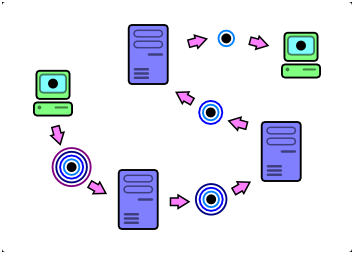
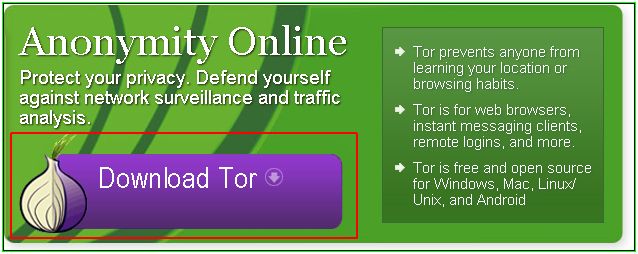
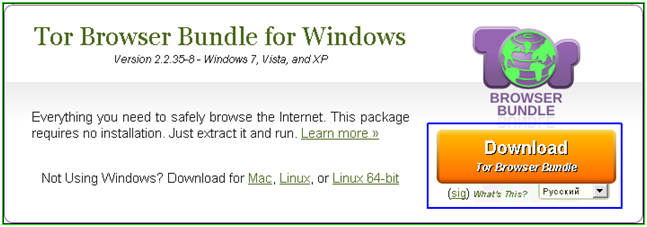

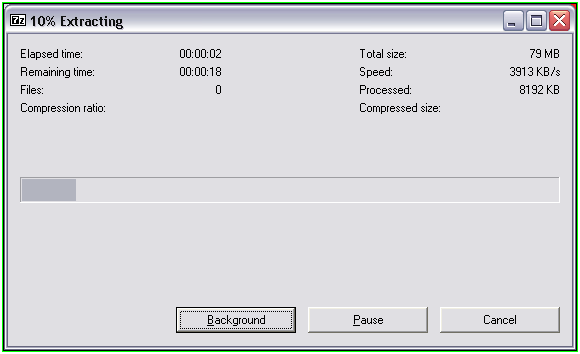
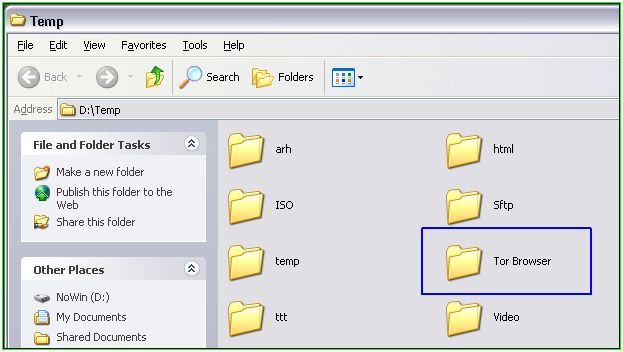
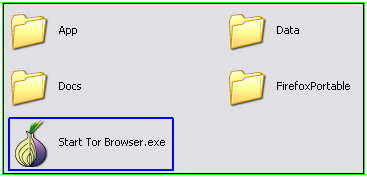
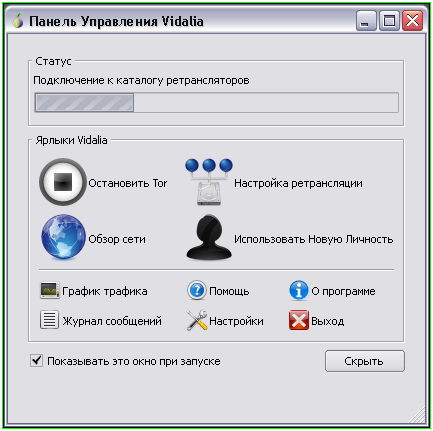
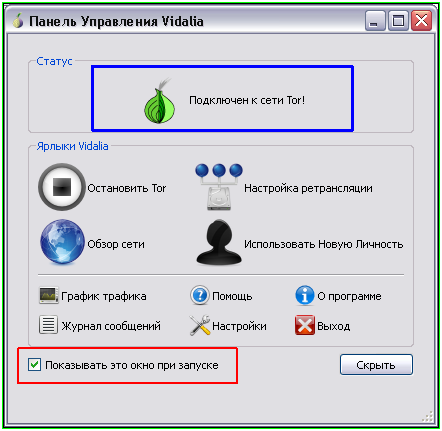
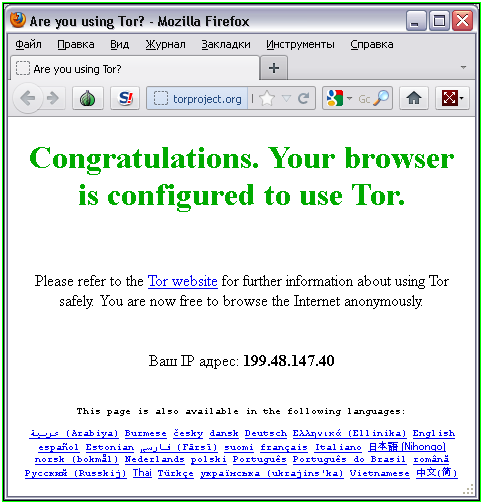
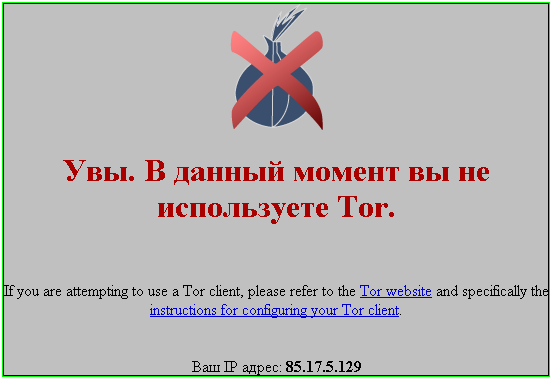
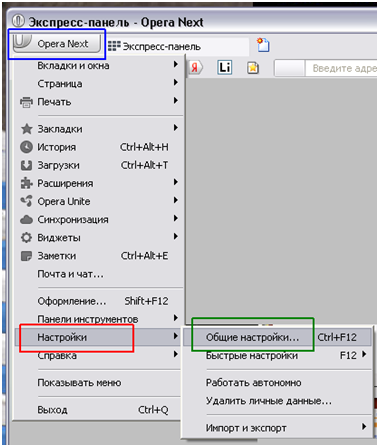
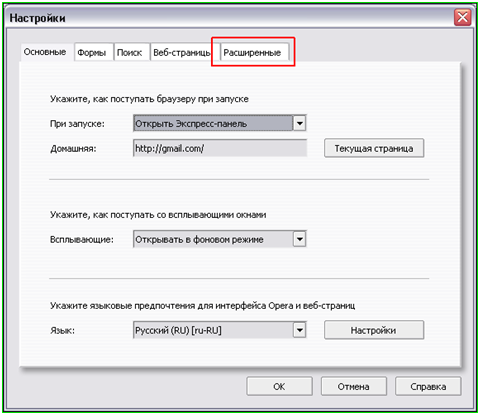
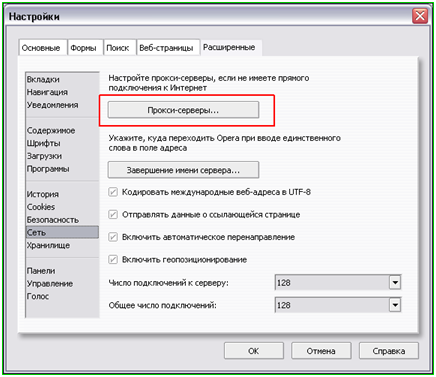
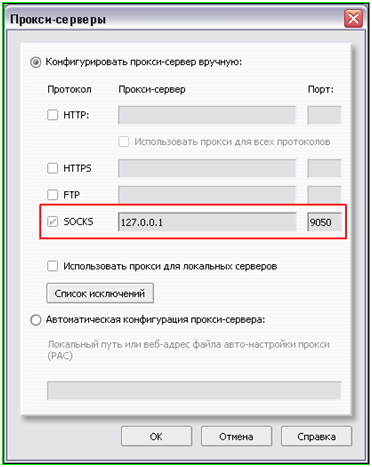
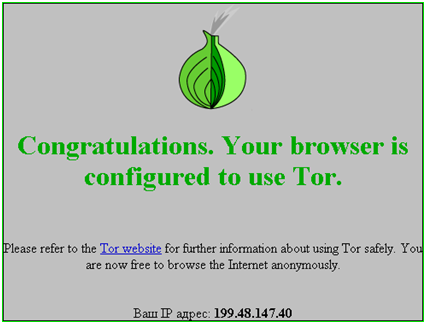

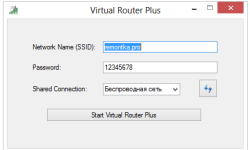
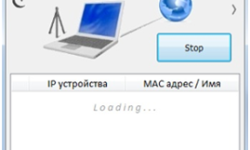

Интересная компьютерная программа для анонимности в сети. Сразу после обзора программы возникли пару вопросов.
1. Для браузеров Мозиллы и Хрома данная программа подойдет.
2. Данная программа нормально работает при скачке с файлообмеников (при ограничении времени на скачивания)
3. И еще очень важный вопрос. Если использовать данную программу с целью создания дополнительных аккаунтов на различных буксах и и почтовиках. Созданные аккаунты в бан не отправят.
1. Это своя сеть и свой браузер
2. со своей сети
3. надо тестить